啟動/停止應用程式
啟動應用程式
1.
登入SMS。
有關詳細資訊,請參閱"從遠端使用者介面入口網站登入"或"使用SMS密碼登入."
2.
按一下[MEAP應用程式管理]。
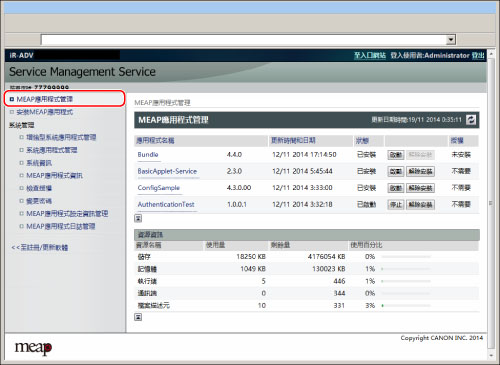
|
[應用程式名稱]
|
顯示應用程式的名稱。
|
|
[更新時間和日期]
|
顯示更新應用程式的日期。
|
|
[狀態]
|
顯示應用程式的狀態。
|
|
[授權]
|
顯示應用程式的授權狀態。
|
|
資源資訊
|
顯示應用程式使用的資源。
|
|
注意
|
|
可以按一下[應用程式名稱]、[更新時間和日期]、[狀態]或[授權]變更應用程式顯示順序。按一下項目,依次按[遞增排序]、[遞減排序]和[不排序]切換排序方法。
|
應用程式狀態的類型如下所述。
|
訊息
|
狀態
|
|
已安裝
|
應用程式已安裝但尚未啟動,或者停止應用程式然後重新啟動本機器後應用程式尚未重新啟動。
|
|
已啟動
|
應用程式正在運行。
|
|
已停止
|
應用程式已停止。
|
|
正在啟動
|
應用程式正在啟動。
|
|
正在停止
|
應用程式正在關閉。
|
授權狀態的類型如下所述。
|
訊息
|
狀態
|
|
已安裝
|
已安裝了有效的授權檔案。
|
|
未安裝
|
已禁用授權檔案。
|
|
超過限制
|
為已安裝的授權檔案設定的到期日和計數器類型,以及任何超過授權檔案的上限的計數器值。
|
|
無效
|
已安裝的授權檔案過期。或者,目前計數器值超過了授權檔案的上限。
(對一個授權檔案設定多種類型的計數器時,任何一個計數器超過上限時均會導致授權檔案過期。)
|
資源資訊顯示所有應用程式正在使用的資源。
|
資源資訊
|
說明
|
更新定時
|
|
儲存
|
正在使用的硬碟容量。以千位元組(KB)為單位顯示。
|
安裝/解除安裝應用程式時。
|
|
記憶體
|
正在使用的記憶體容量。以千位元組(KB)為單位顯示。
|
啟動/停止應用程式時。
|
|
執行緒
|
執行緒數量。
|
|
|
通訊端
|
通訊端數量。
|
|
|
檔案描述元
|
檔案描述元數量。
|
3.
按一下要啟動的應用程式的[啟動]。
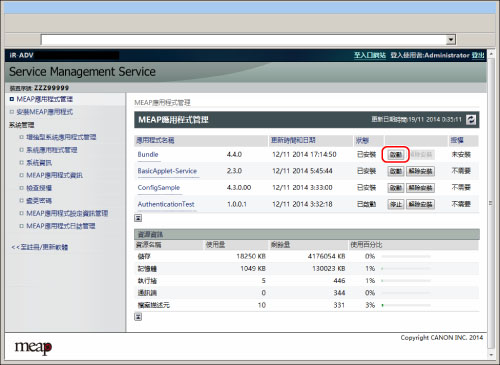
|
須知
|
|
無法啟動未安裝所需授權檔案的應用程式。
記憶體、執行緒、通訊端或檔案描述元所需的資源不足時,即使按一下[啟動]也不會啟動應用程式。
|
停止應用程式
若要更新應用程式,必須關閉要更新的應用程式。
1.
按一下[MEAP應用程式管理]。
2.
按一下要停止的應用程式的[停止]。
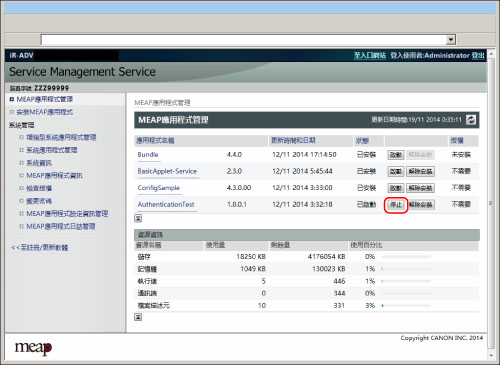
|
注意
|
|
若啟動/停止應用程式,可能需要重新啟動電腦以啟用USB裝置的驅動程式設定。按照螢幕上的說明操作並重新啟動電腦。
|